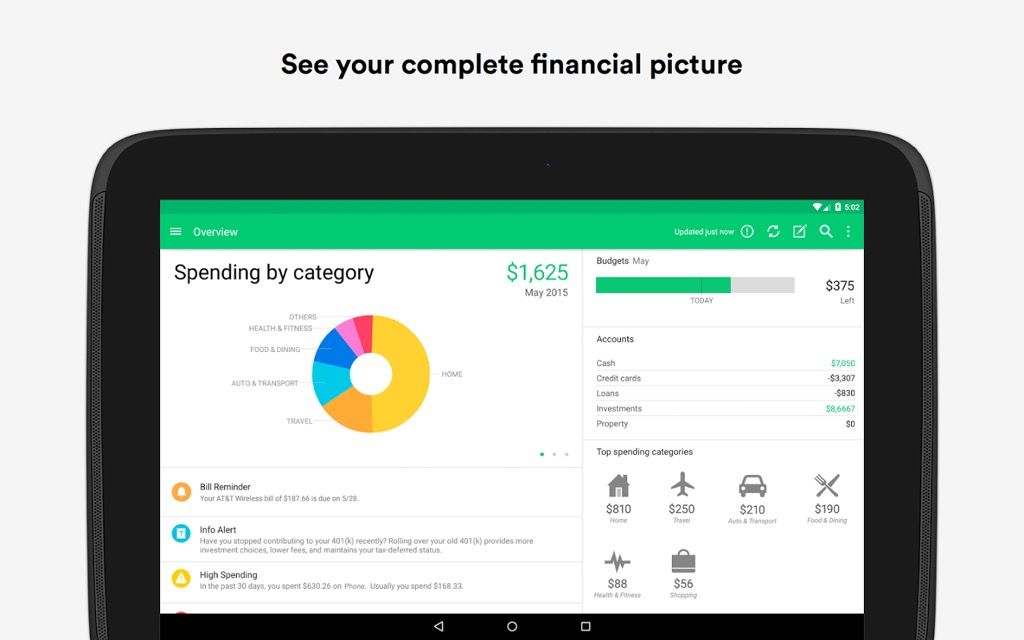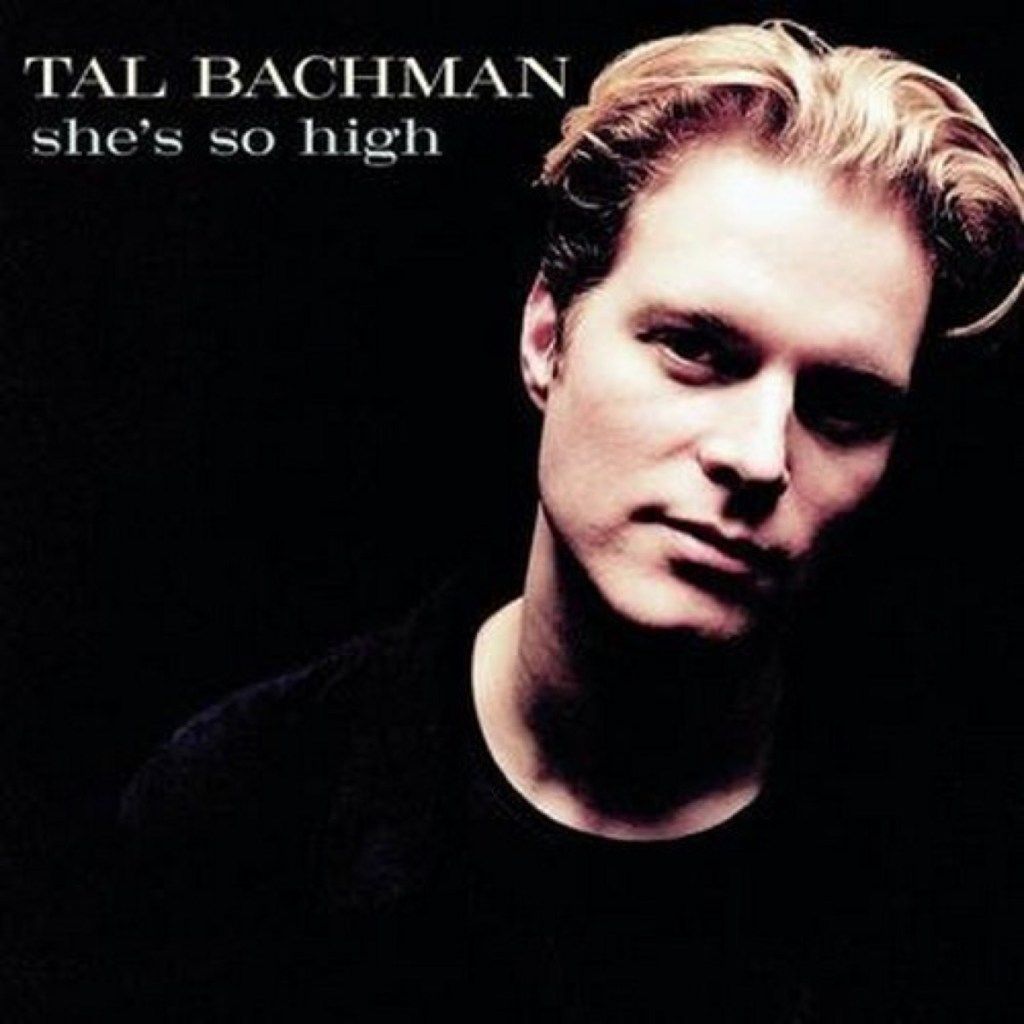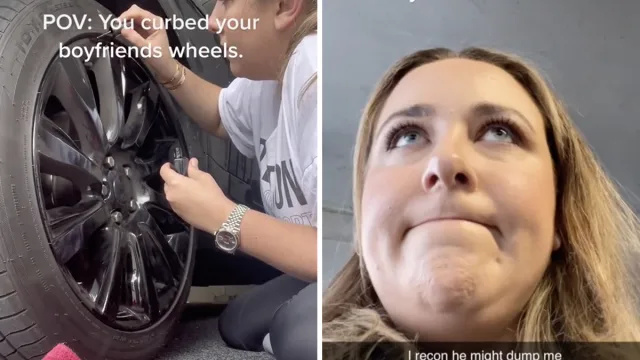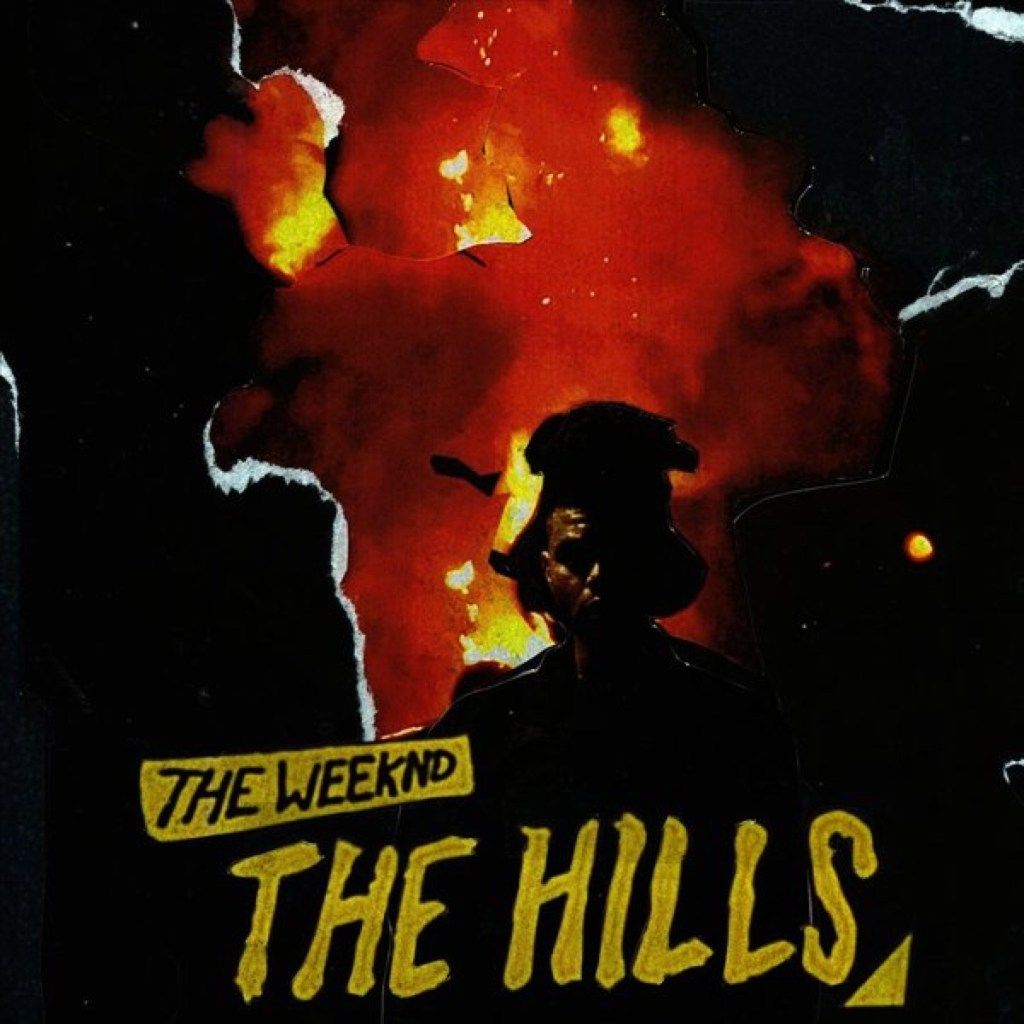अनगिनत व्यक्तियों के साथ अचानक घर से काम करने और प्रियजनों के कारण अलग हो गए कोरोनावाइरस महामारी , वीडियो कॉन्फ्रेंसिंग ऐप्स जैसे ज़ूम हम में से कई लोगों के लिए रोजमर्रा की जिंदगी का हिस्सा बन गए हैं। हालांकि, आंख से मिलने की तुलना में लोकप्रिय वीडियो चैट सेवा में अधिक है। वास्तव में, प्रत्येक मीटिंग और वर्चुअल हैंगआउट को अधिक प्रभावी बनाने के कुछ प्रतिभाशाली तरीके हैं और यहां तक कि मंच में निर्मित मज़ेदार भी जो नियमित उपयोगकर्ताओं के बारे में नहीं जानते हैं। अन्य एप्लिकेशन को एकीकृत करने से लेकर आप पहले से ही कॉल करने से पहले खुद को सजग करने के तरीकों का उपयोग करते हैं, यहाँ ज़ूम टिप्स और ट्रिक्स हैं जो आपको अभी जानने की जरूरत है — और उनका उपयोग कैसे करें। उन बैठकों में से अधिकांश बनाने के और तरीकों के लिए, इनकी खोज करें डॉस और डॉन'एस प्रभावी वीडियो सम्मेलन कॉल ।
1 अपनी उपस्थिति को स्पर्श करें।

iStock
यदि मेकअप लागू करना, अपने बालों को ब्रश करना, या यहां तक कि दैनिक बौछार रास्ते से गिर गए हैं जब से आपने आत्म-अलगाव शुरू कर दिया है, आप अकेले नहीं हैं। हालाँकि, यदि आप अभी भी अपनी ज़ूम मीटिंग के लिए एक साथ देखना चाहते हैं, तो इसे नकली करने का एक आसान तरीका है।
“आप कुछ आभासी मेकअप लागू कर सकते हैं और अपनी त्वचा को बेहतर बना सकते हैं 'टच अप माय अपियरेंस ’विकल्प 'वीडियो सेटिंग्स' के तहत, “कहते हैं एथन तौब , डिजिटल वित्तीय कंपनियों के सीईओ लक्ष्य तथा लोन देना । सुविधा आपके चेहरे पर ध्यान केंद्रित करने को नरम करती है, जिसका चापलूसी प्रभाव पड़ता है।
2 अपनी बैठक रिकॉर्ड करें।

शटरस्टॉक / रिडो
जब आप मीटिंगों के भीतर और बाहर पूरे दिन बिताते हैं - विशेष रूप से आपके घर के माहौल में आई गड़बड़ी के साथ, मिक्स-ऑड्स में यह जुड़ जाता है कि कुछ विवरण दरार के माध्यम से फिसल जाते हैं। सौभाग्य से, एक आसान ज़ूम सुविधा है जिसका उपयोग आप अपनी नोटबुक को तोड़ने के बजाय कर सकते हैं।
'किसी भी बाहरी ऐप का उपयोग किए बिना बैठकों को रिकॉर्ड करना बेहद आसान है,' बताते हैं हमना अमजद , टेक कंपनी में प्रोजेक्ट मैनेजर DSRPT ।
ऐसा करने के लिए, 'मेरी मीटिंग सेटिंग्स' और फिर 'रिकॉर्डिंग' टैब पर क्लिक करें। नीचे, आपको एक विकल्प मिलेगा स्थानीय रिकॉर्डिंग चालू करें । एक बार बैठक में आने के बाद, अपनी मुख्य ज़ूम स्क्रीन पर 'रिकॉर्ड ऑन दिस कंप्यूटर' पर क्लिक करें, और यह आपको बैठक पर कब्जा करने की अनुमति देगा। हालाँकि, यदि आप मीटिंग के अतिथि हैं, तो आपको यह सुनिश्चित करने की आवश्यकता है कि होस्ट आपके द्वारा ऐसा करने के लिए मीटिंग प्रारंभ होने से पहले स्क्रीन रिकॉर्डिंग सक्षम करता है। और बाकी प्रतिभागियों को कॉल पर यह बताने के लिए यह अच्छा अभ्यास है कि आप रिकॉर्डिंग भी कर रहे हैं।
3 अपनी बैठक का एक प्रतिलेख बनाओ।

iStock
ऐसा महसूस न करें कि आप पहले से बैठे किसी मीटिंग के प्ले-बाय-प्ले को देख रहे हैं? अमजद कहते हैं, '' आप अपनी मीटिंग्स, यानी अपने ऑडियो या वीडियो रिकॉर्डिंग की टेक्स्ट फाइल्स, के ट्रांसक्रिप्शन पा सकते हैं, जो बताता है कि यह फीचर केवल पेड जूम अकाउंट्स में उपलब्ध है। साथ ही, स्वचालित ट्रांसक्रिप्शन को काम करने के लिए रिकॉर्डिंग को बाद में क्लाउड पर सहेजना होगा।
सेवा अपनी ज़ूम मीटिंग को स्थानांतरित कर दिया है , 'खाता सेटिंग' के अंतर्गत 'क्लाउड रिकॉर्डिंग' पर जाएं। 'उन्नत क्लाउड रिकॉर्डिंग सेटिंग्स' मेनू के तहत, 'ऑडियो ट्रांसक्रिप्ट,' पर क्लिक करें और 'सहेजें' पर क्लिक करें।
याद रखें कि स्वचालित ट्रांसक्रिप्शन सेवाएं हमेशा सही नहीं होती हैं और विशेष रूप से उचित नाम या घने तकनीकी शब्दों के साथ परेशानी हो सकती है।
4 अपने Google कैलेंडर के साथ सिंक करें।

शटरस्टॉक / जरतेरा
यदि आप अपनी टीम के अधिकांश काम Google के माध्यम से करते हैं, Google कैलेंडर ऐड-ऑन अपने मौजूदा कार्यक्रम के साथ अपने ज़ूम कॉल्स को समेकित रूप से एकीकृत करने में आपकी सहायता कर सकता है।
ऐसा करने के लिए, बस अपने Google व्यवस्थापक या व्यक्तिगत Google खाते में लॉग इन करें, जी सूट मार्केटप्लेस पर जाएं, 'Google कैलेंडर के लिए ज़ूम करें', और ऐड-ऑन स्थापित करें। और जब आप घर से दूर काम पर लौटते हैं, तो आप इनको अलविदा कह सकते हैं 5 चीजें आप अपने कार्यालय में फिर कभी कोरोनोवायरस के बाद नहीं देखेंगे ।
5 ब्रेकआउट रूम्स में अपनी मीटिंग सेगमेंट करें।

शटरस्टॉक / Rawpixel.com
बहुत से लोग एक ज़ूम कॉल पर बात कर रहे हैं, जो चल रहा है उसका पालन करना लगभग असंभव बना सकता है। यदि आप किसी छोटे समूह में कुछ चर्चा करना चाहते हैं, ब्रेकआउट रूम सुविधा का उपयोग करना मुख्य समूह को ध्यान भंग करने में मदद कर सकता है।
अमजद बताते हैं, 'मीटिंग होस्ट मीटिंग के प्रतिभागियों को इन अलग-अलग सत्रों में या मैन्युअल रूप से विभाजित करने और किसी भी समय सत्रों के बीच स्विच करने का विकल्प चुन सकता है।' किसी एक को शुरू करने के लिए, 'खाता प्रबंधन' पर जाएँ और 'सेटिंग' पर क्लिक करें। 'मीटिंग' टैब में 'ब्रेकआउट रूम' पर क्लिक करें, और सुनिश्चित करें कि यह विकल्प सक्षम है। यदि आप ऐसा नहीं कर सकते, तो पुष्टि करें कि मीटिंग व्यवस्थापक ने आपकी मीटिंग के लिए यह सेटिंग सक्षम कर दी है।
6 अपने मेहमानों का एक प्रतीक्षालय में स्वागत करें।

शटरस्टॉक / फ़िज़क
यदि आप ज़ूम मीटिंग की मेजबानी कर रहे हैं, एक वेटिंग रूम स्पेस समर्पित करें जहां हर कोई समय आ सकता है जब तक कि हर आमंत्रित व्यक्ति न आ जाए। यह मूल रूप से एक स्क्रीन है जो सभी को बताएगा कि जब भी मेजबान ऐसा कहेगा तब बैठक शुरू हो जाएगी, जो उन छोटे मिनटों की अजीब मिनटों को समाप्त कर देता है जो शुरुआती पक्षियों को समूह के बाकी संकेतों से पहले सहना पड़ता है।
इस सुविधा को सक्षम करने के लिए, 'सेटिंग' टैब खोलें और 'मीटिंग में' पर क्लिक करें। 'वेटिंग रूम' फीचर तक स्क्रॉल करें और इसे सक्रिय करने के लिए बटन को स्लाइड करें। जब आप भविष्य में एक बैठक बनाते हैं, तो आपके पास इसके लिए एक प्रतीक्षा कक्ष को सक्षम करने का विकल्प होगा, साथ ही उस बैठक में विशिष्ट बैठक मेहमानों को आमंत्रित करने में सक्षम होगा। और अगर आप करियर में बदलाव करना चाहते हैं, तो इन्हें खोजें 7 रिमोट जॉब्स जो आप नहीं जानते थे ।
7 एक आभासी पृष्ठभूमि सेट करें।

शटरस्टॉक / शिफ्ट ड्राइव
अपनी अगली ज़ूम मीटिंग से पहले अपने कार्यक्षेत्र को सीधा करने का मन नहीं है? उस अव्यवस्था को छिपाने या चैट को सही ठहराने का एक आसान तरीका है: एक आभासी पृष्ठभूमि जोड़ें ! आप अपने मनपसंद टीवी शो से एक पर्वत श्रृंखला से लेकर पिल्लों के कूड़े तक, हैंगआउट करने के लिए कुछ भी रख सकते हैं।
'खाता सेटिंग' के अंतर्गत, 'मीटिंग' टैब पर जाएँ, जहाँ आपको यह विकल्प मिलेगा। सुनिश्चित करें कि यह सेटिंग बटन को 'चालू' स्थिति पर स्लाइड करके सक्षम की गई है। जब आप किसी मीटिंग में होते हैं, तो आप उन बैकग्राउंड को 'स्टार्ट / स्टॉप वीडियो' फीचर के बगल में ऊपर की ओर लगे तीर पर क्लिक करके उपयोग कर सकते हैं। 'एक आभासी पृष्ठभूमि चुनें' के लिए नीचे स्क्रॉल करें, और आप जो भी छवि चुनते हैं या अपलोड करते हैं वह आपके पीछे दिखाई देगा। एकमात्र चेतावनी यह है कि इस सुविधा के काम करने के लिए आपके कंप्यूटर में कुछ विशिष्ट विशिष्टताएँ होनी चाहिए।